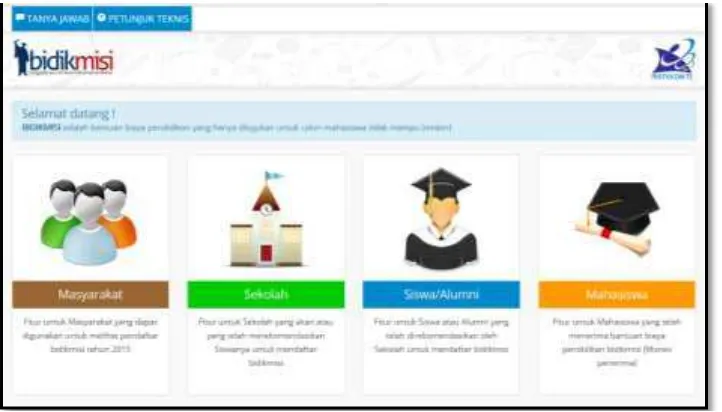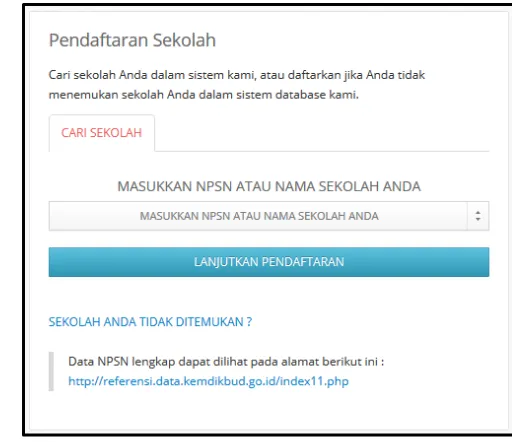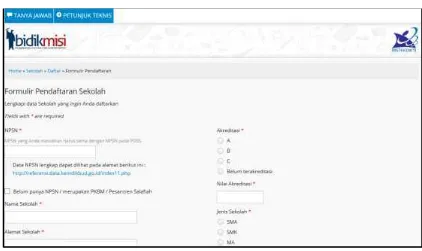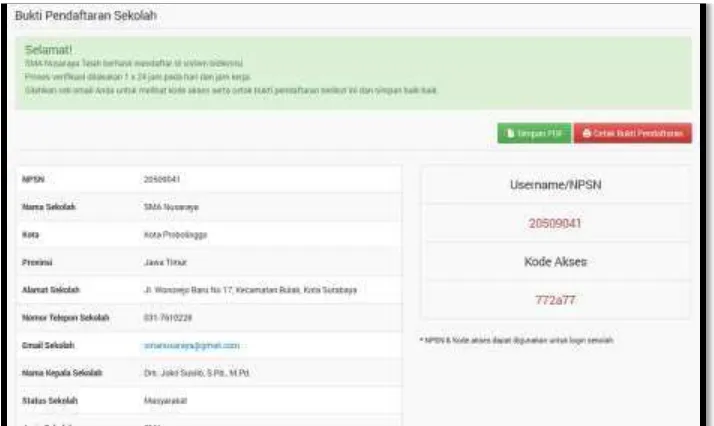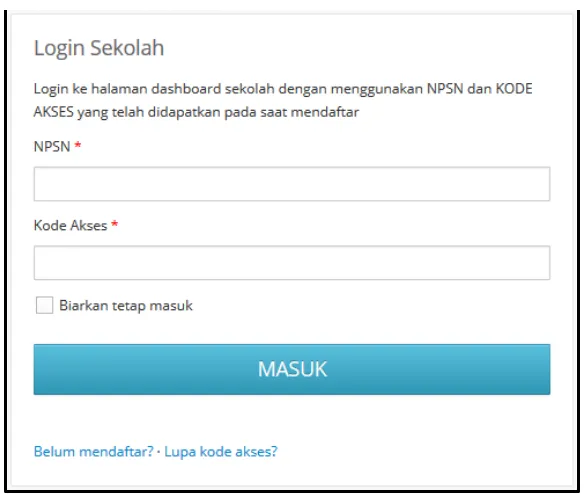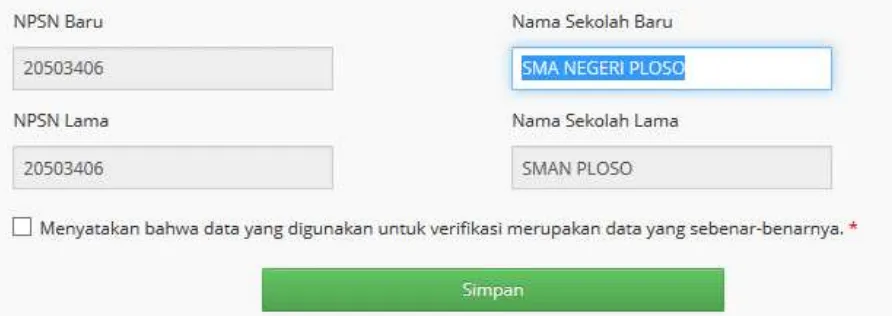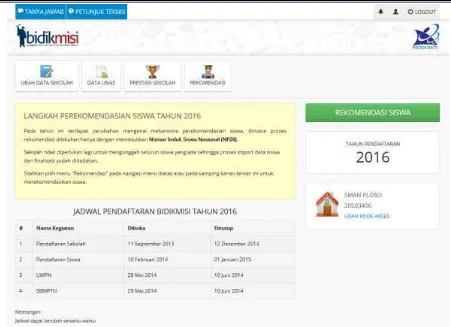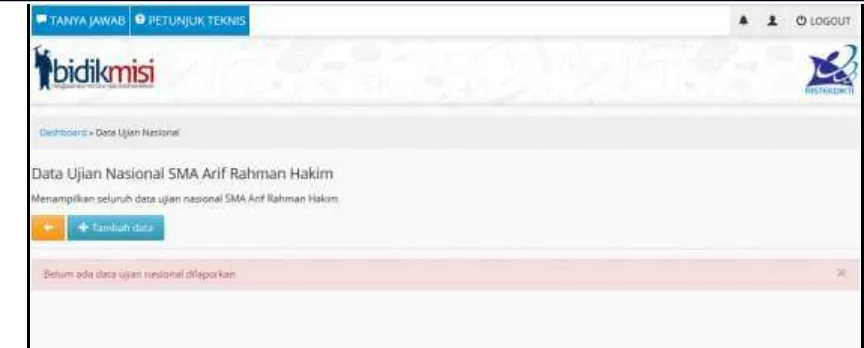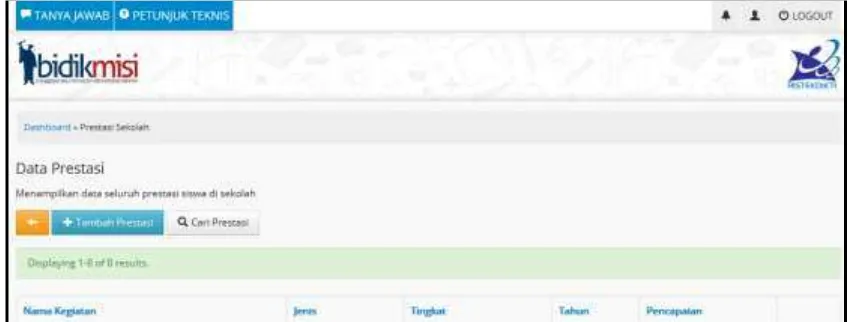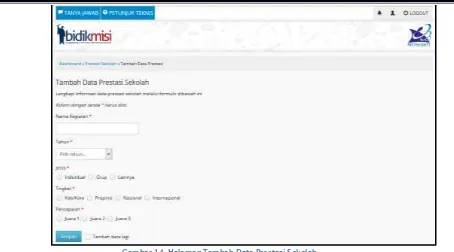USER MANUAL SISTEM
BIDIKMISI
bidikmisi.belmawa.ristekdikti.go.id
Daftar isi
Daftar isi... 1
Daftar Gambar... 2
User Manual Sekolah ... 3
1. Registrasi Sekolah... 3
1.1. Belum Terdaftar ... 4
1.2. Sudah Terdaftar ... 8
2. Proses Perekomendasian Siswa ... 9
2.1. Dashboard ... 9
2.2. Data UNAS ... 10
2.3. Data Prestasi ... 11
Daftar Gambar
Gambar 1. Halaman Utama bidikmisi ... 3
Gambar 2. Halaman menu sekolah... 4
Gambar 3. Halaman Pendaftaran Sekolah – Cari Sekolah ... 4
Gambar 4. Halaman Formulir Pendaftaran Sekolah ... 5
Gambar 5. NPSN Tidak Valid ... 7
Gambar 6. Halaman Bukti Pendaftaran Sekolah ... 7
Gambar 7. Halaman login ... 8
Gambar 8. Halaman verifikasi data sekolah ... 8
Gambar 9. Laman verifikasi pergantian nama sekolah... 9
Gambar 10. Halaman Dashboard Sekolah ... 10
Gambar 11. Halaman Data UNAS... 11
Gambar 12. Halaman Tambah Data UNAS... 11
Gambar 13. Halaman Data Prestasi ... 12
Gambar 14. Halaman Tambah Data Prestasi Sekolah ... 13
Gambar 15. Laman rekomendasi ... 14
Gambar 16. Laman proses impor data dari PDSPK ... 14
Gambar 17. Proses impor data sedang dilakukan ... 15
Gambar 18. Proses impor selesai ... 15
Gambar 19. Form rekomendasi siswa... 16
Gambar 20. Tabel data siswa ... 16
Gambar 21. Siswa sudah pernah direkomendasikan... 17
Gambar 22. Siswa yang dapat direkomendasikan ... 17
Gambar 23. Halaman detil siswa yang telah berhasil direkomendasikan... 18
User Manual Sekolah
1.
Registrasi Sekolah
Proses pendaftaran bidikmisi tahun 2016 diawali dengan mengakses sistem pendaftaran melalui laman , lalu pilih pada menu Sekolah (lihat Gambar 1).
Gambar 1. Halaman Utama bidikmisi
Setelah memilih menu Sekolah, akan muncul halaman dengan dua pilihan menu seperti yang tampak pada Gambar 2. Dua pilihan tersebut memiliki fungsi masing -masing, diantaranya: a. Sudah Terdaftar
Menu bagi sekolah yang sudah mendaftar dan mendapatkan akun. b. Belum Terdaftar
Gambar 2. Halaman menu sekolah
Pada halaman tersebut, apabila sekolah sudah mendaftar bidikmisi ditahun-tahun sebelumnya, maka gunakan menu Sudah Terdaftar, apabila belum pernah mendaftar maka gunakan menu Belum Terdaftar.
1.1.
Belum Terdaftar
Cari sekolah yang ingin didaftarkan pada laman tersebut dengan memasukkan kata kunci berupa nama sekolah atau NPSN sekolah.
Apabila sekolah yang dicari sudah ditemukan, tekan tombol LANJUTKAN
PENDAFTARAN untuk membuka halaman Formulir Pendaftaran Sekolah.
Apabila sekolah yang dicari tidak dapat ditemukan, namanya pada daftar sekolah, tekan link untuk mengisi form sekolah baru. Tampilan halaman Formulir Pendaftaran Sekolah bisa dilihat di Gambar 4.
Pastikan terlebih dulu bahwa pada proses pencarian, sekolah Anda benar-benar tidak ditemukan dalam sistem.
Gambar 4. Halaman Formulir Pendaftaran Sekolah
Pada halaman tersebut terdapat beberapa isian yang perlu diisi guna melengkapi data -data sekolah yang didaftarkan, diantaranya adalah:
a. NPSN
Mengisi NPSN Sekolah yang telah terdaftar di sistem pusat data dan statistik pendidikan dan kebudayaan (PDSPK). Jika belum mempunyai NPSN silahkan melapor ke dinas
f. Kota
Memilih Kota tempat sekolah berada g. Email Sekolah
Mengisi alamat email sekolah sesuai dengan format email pada umumnya. Contoh: namaemail@domain.com
h. Nomor Telepon Sekolah
Mengisi nomor telepon sekolah yang bisa dihubungi, sertakan juga kode area tempat sekolah berada. Contoh: 031-8123212
i. Nama Kepala Sekolah
Mengisi nama kepala sekolah disertai gelar. j. Email Kepala Sekolah
Mengisi alamat email kepala sekolah. k. No. Telp Kepala Sekolah
Mengisi nomor telepon kepala sekolah yang bisa dihubungi. l. Status Sekolah
Memilih status sekolah. m. Akreditasi
Memilih status akreditasi sekolah. n. Nilai Akreditasi
Mengisi nilai akreditasi sekolah. Contoh: 87.61 o. Jenis Sekolah
Memilih jenis sekolah. p. Lampiran Lembar F
Lembar F adalah lembar persetujuan dan tanda tangan yang menyatakan bahwa data sekolah yang diisi adalah benar. Contoh Lembar F bisa didownload dengan menekan
tombol .
q. Kode Verifikasi
Menulis ulang kode yang tampak pada gambar.
Gambar 5. NPSN Tidak Valid
Setelah sukses mendaftarkan sekolah, maka akan muncul pesan sukses pada halaman Bukti Pendaftaran Sekolah seperti yang ditampilkan pada Gambar 6 dan bukti pendaftaran juga akan dikirimkan ke email yang digunakan untuk mendaftarkan sekolah Anda.
Gambar 6. Halaman Bukti Pendaftaran Sekolah
1.2.
Sudah Terdaftar
Didalam menu ini akan dijumpai sebuah halaman login yang digunakan untuk sekolah yang sudah didaftarkan sebelumnya. Login dilakukan dengan cara menginputkan NPSN dan Kode Akses yang diperoleh ketika pendaftaran (lihat Gambar 7).
Gambar 7. Halaman login
Ketika proses login berhasil, maka user akan masuk ke dalam halaman Dashboard Sekolah jika data di informasi sekolah di sistem bidikmisi sama dengan informasi di sistem PDSPK. Jika terdapat perbedaan, maka sekolah akan diarahkan menuju laman verifikasi data seperti yang ditunjukkan pada Gambar 8 berikut ini:
Gambar 8. Halaman verifikasi data sekolah
Yang perlu Anda lakukan jika diarahkan ke laman tersebut adalah dengan memilih
sebelah kanan laman sehingga Anda akan diarahkan menuju laman seperti yang ditunjukkan pada Gambar 9 berikut ini:
Gambar 9. Laman verifikasi pergantian nama sekolah
Pada Gambar 9, pada kolom nama sekolah baru, silahkan Anda isikan nama sekolah yang sama dengan nama sekolah yang tertera pada sistem PDSPK. Setelah itu silahka n Anda klik tombol simpan dan tunggu administrator untuk melakukan verifikasi nama sekolah Anda. setelah Anda diverifikasi oleh administrator, maka Anda dapat melakukan login dan merekomendasikan siswa seperti biasanya.
2.
Proses Perekomendasian Siswa
2.1.
Dashboard
Di halaman dashboard sekolah ditampilkan bagaimana dan langkah-langkah perekomendasian siswa (lihat Gambar 10).
Gambar 10. Halaman Dashboard Sekolah
2.2.
Data UNAS
Gambar 11. Halaman Data UNAS
Setelah itu, pihak sekolah akan memasuki halaman Tambah Data Ujian Nasional (lihat Gambar 12). Disini pihak sekolah bisa menambahkan nilai rata-rata UNAS yang dicapai oleh sekolah dari jumlah mata pelajaran yang menjadi bahan UNAS pada tahun tertentu.
Gambar 12. Halaman Tambah Data UNAS
Bagi sekolah yang tidak memiliki kelas tertentu (seperti BAHASA atau SMK), biarkan nilai tetap seperti yang ditampilkan/tidak perlu dirubah.
Setelah nilai sudah selesai dimasukkan, klik tombol untuk menyimpan data UNAS. Ulangi proses tersebut apabila ingin menginputkan data UNAS pada tahun ajaran lain.
2.3.
Data Prestasi
wajib bagi sekolah yang belum mempunyai prestasi. Namun, menjadi wajib bagi sekolah yang telah mempunyai prestasi.
Gambar 13. Halaman Data Prestasi
Bagi sekolah yang mempunyai prestasi hendaknya dimasukkan semuanya kedalam sistem pendaftaran bidikmisi. Nantinya, prestasi-prestasi yang dimasukkan akan
ditampilkan pada proses pendaftaran siswa, dimana siswa yang memiliki prestasi dapat mengklaim prestasi yang dimasukkan oleh sekolah.
Jika sekolah tidak memasukkan data prestasi kedalam sistem, maka nantinya siswa yang mendaftar tidak akan bisa memilih prestasi yang pernah dia dapatkan disekolah atau di luar sekolah.
Gambar 14. Halaman Tambah Data Prestasi Sekolah
Pada halaman tersebut terdapat beberapa isian yang perlu diisi guna melengkapi data prestasi sekolah, diantaranya adalah:
a. Nama Kegiatan
Mengisi nama kegiatan secara lengkap (tidak boleh disingkat) b. Tahun
Memilih tahun kapan kegiatan dilaksanakan c. Jenis
Memilih jenis kegiatan. Untuk ketua OSIS bisa menggunakan pilihan Lainnya. d. Tingkat
Memilih tingkat prestasi e. Pencapaian
Memilih tingkat pencapaian. Untuk ketua OSIS bisa menggunakan Juara 1. Setelah mengisi data prestasi, klik tombol untuk menyimpan data yang dimasukkan sebelumnya.
2.4.
Rekomendasi Siswa
Gambar 15. Laman rekomendasi
Pada Gambar 15 ditunjukkan menu rekomendasi siswa dan data siswa yang telah direkomendasikan pada tahun terkait. Untuk merekomendasikan siswa, Anda dapat memilih
tombol “REKOMENDASI SISWA” sehingga Anda akan diarahkan menuju laman seperti
yang ditunjukkan pada Gambar 16.
Gambar 16. Laman proses impor data dari PDS PK
Pada laman seperti yang ditunjukkan pada Gambar 16 tersebut silahkan Anda klik
Gambar 17. Proses impor data sedang dilakukan
Proses impor akan dilakukan sampai seluruh siswa yang ada pada sistem PDSPK sukses terimpor ke dalam sistem bidikmisi. Proses impor selesai dilakukan jika sudah muncul pesan seperti yang ditunjukkan pada Gambar 18 berikut ini:
Gambar 18. Proses impor selesai
Setelah proses impor selesai, silahkan pilih menu rekomendasikan siswa untuk mulai merekomendasikan siswa yang sebelumnya telah Anda impor ke sistem.
Proses rekomendasi dapat dilakukan dengan memasukkan NISN ke kolom yang telah
disediakan (lihat Gambar 19) atau dengan memilih menu “REKOMENDASIKAN” pada
Gambar 19. Form rekomendasi siswa
Gambar 20. Tabel data siswa
Gambar 21. S iswa sudah pernah direkomendasikan
Gambar 23. Halaman detil siswa yang telah berhasil direkomendasikan
Jika siswa telah berhasil direkomendasikan, maka akan muncul tampilan seperti pada Gambar 23 yakni menampilkan informasi data pribadi siswa dan yang paling utama adalah menampilkan Nomor Pendaftaran dan Kode Akses yang dapat digunakan oleh siswa untuk login ke menu siswa dan melengkapi proses pendaftaran.
Untuk melihat semua siswa yang telah direkomendasikan oleh sekolah, silahkan pilih menu kembali sehingga Anda akan diarahkan menuju laman berikut (Gambar 24):